搜狗浏览器如何设置字体大小
1、首先打开【搜狗浏览器】,如下图;
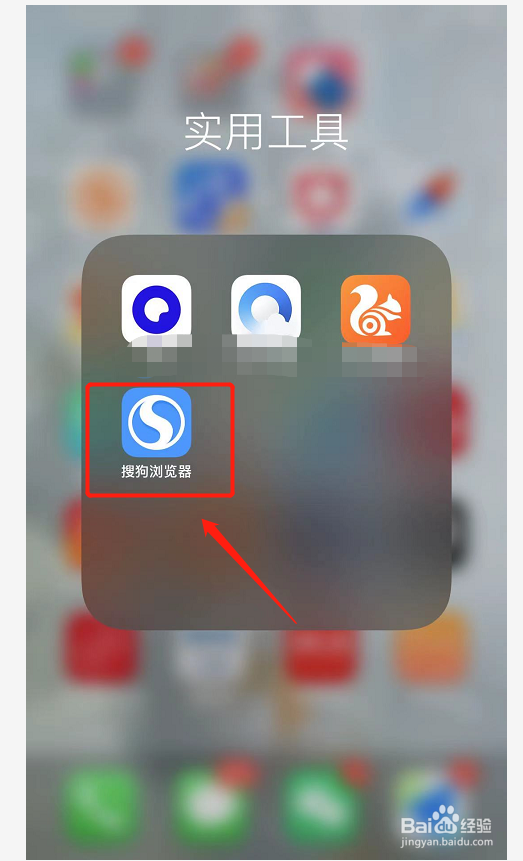
2、进入浏览器首页,点击右下角【菜单】按钮,如下图;
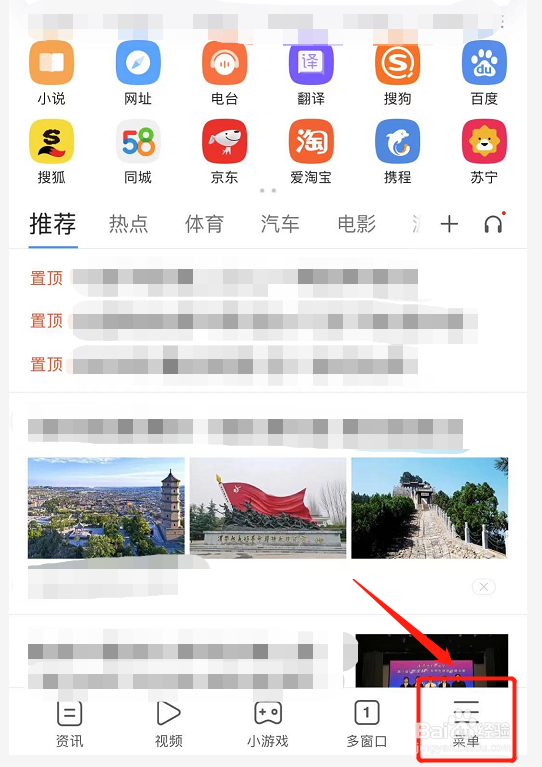
3、在弹出的菜单窗口,点击右下角的【设置】按钮,如下图;

4、在【设置】页面,找到【网页字体大小】选项,点击进入,如下图;

5、进入【网页字体大小】页面,会看到默认上方有个圆形按钮,如下图;

6、最后可以通过左右滑动圆形按钮来设置字体大小,往左缩小,往右放大,如下图。

1、首先打开【搜狗浏览器】,如下图;
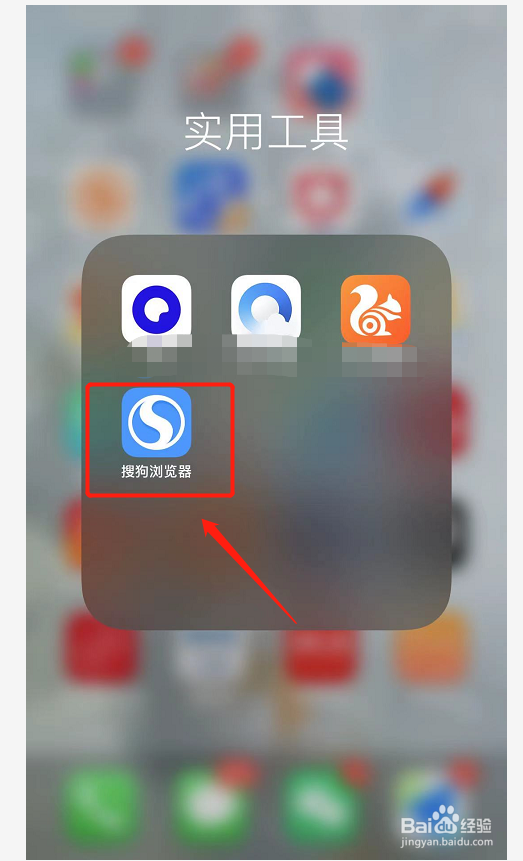
2、进入浏览器首页,点击右下角【菜单】按钮,如下图;
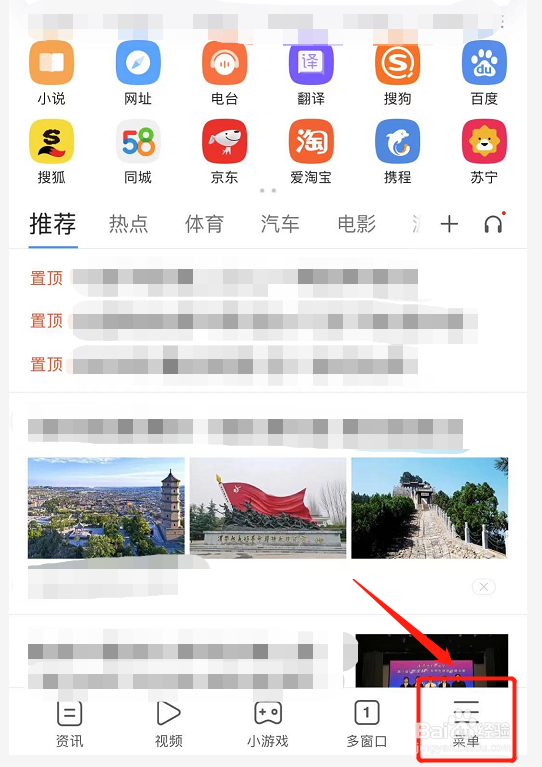
3、在弹出的菜单窗口,点击右下角的【设置】按钮,如下图;

4、在【设置】页面,找到【网页字体大小】选项,点击进入,如下图;

5、进入【网页字体大小】页面,会看到默认上方有个圆形按钮,如下图;

6、最后可以通过左右滑动圆形按钮来设置字体大小,往左缩小,往右放大,如下图。
